Page 1
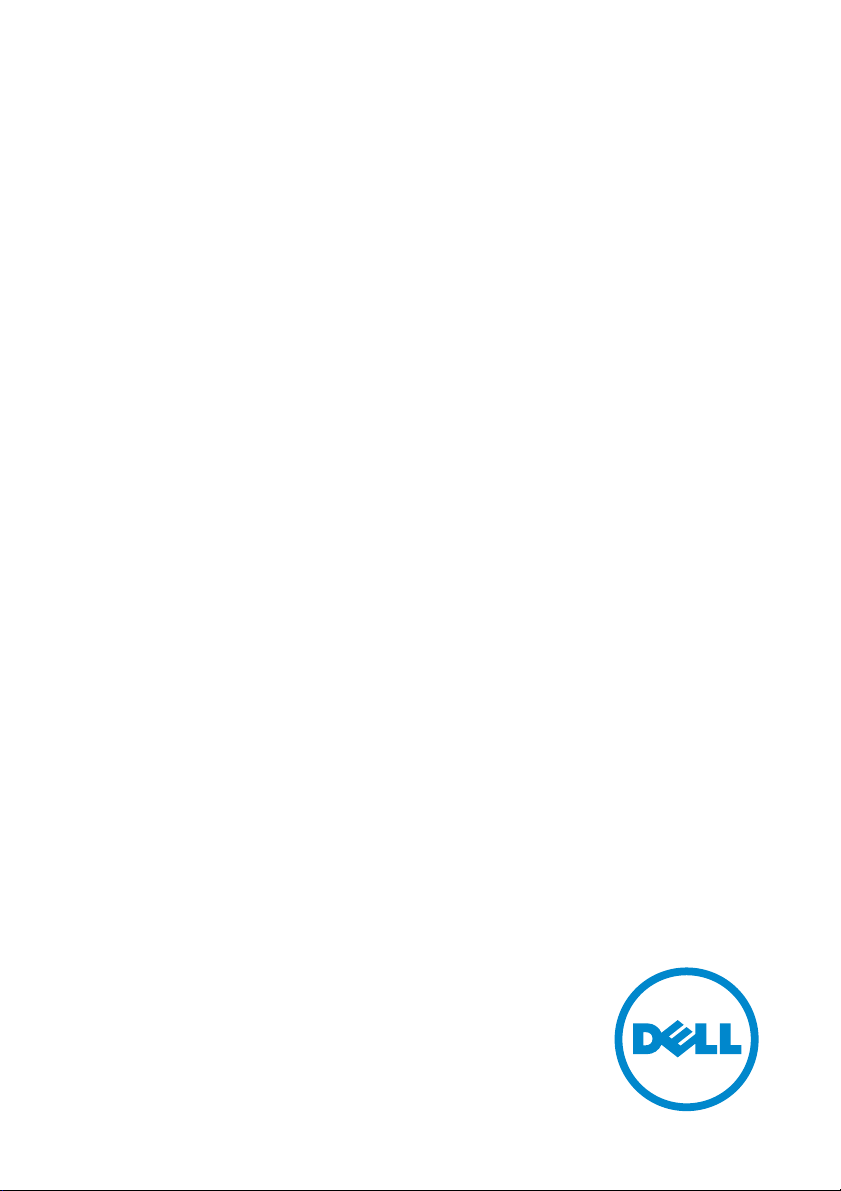
Монитор Dell S2417DG
Руководство пользователя
Модель: S2417DG
Зарегистрированная модель: S2417DGb
Page 2
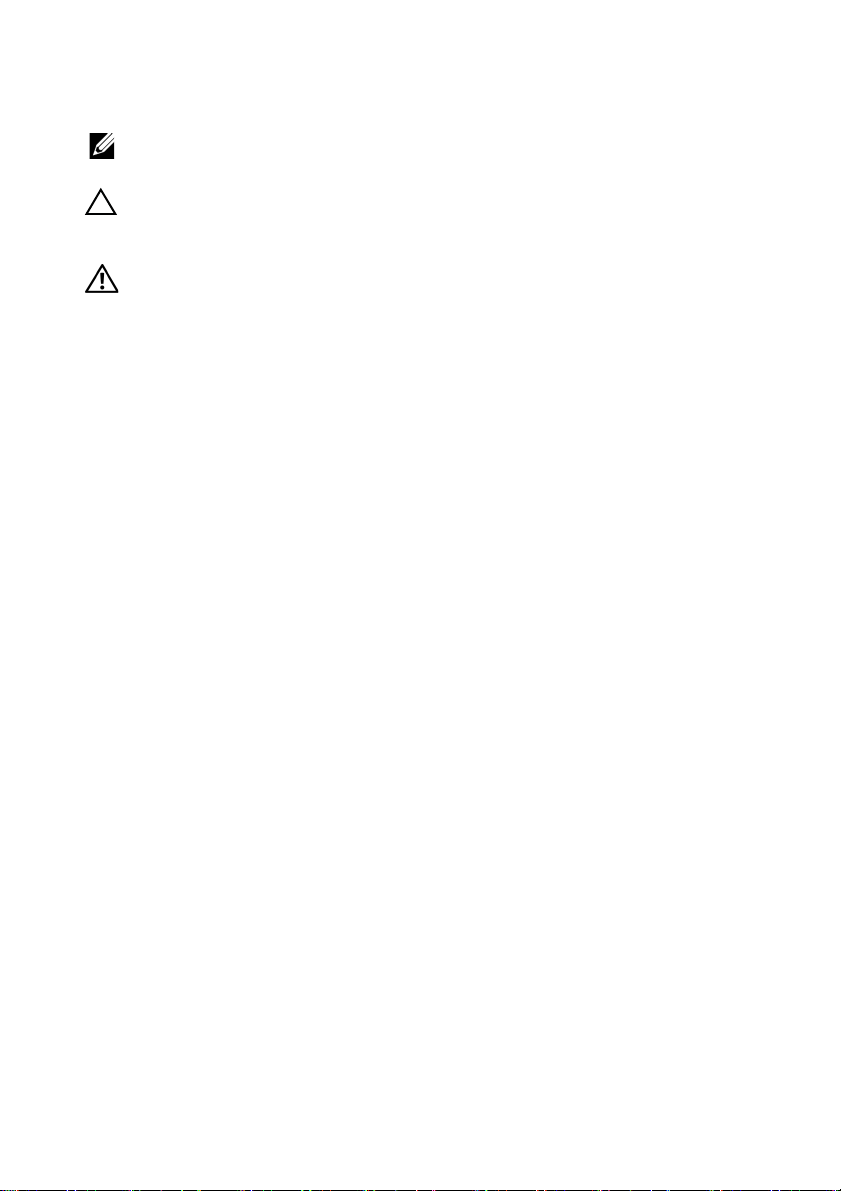
Примечания, предостережения и
предупреждения
ПРИМЕЧАНИЕ: ПРИМЕЧАНИЕ означает важную информацию,
помогающую более эффективно использовать ваш компьютер.
ВНИМАНИЕ! ВНИМАНИЕ указывает на возможность повреждения
аппаратных компонентов или утраты данных в случае
несоблюдения инструкций.
ПРЕДУПРЕЖДЕНИЕ: Предупреждение с заголовком
«ПРЕДУПРЕЖДЕНИЕ» содержит информацию о возможном
причинении ущерба имуществу, вреда здоровью людей или
летальном исходе.
____________________
Авторское право © 2016 Dell Inc. Все права защищены.
Этот продукт охраняется законами США и международными договорами об авторских
правах и интеллектуальной собственности. Dell™ и логотип Dell являются товарными
знаками компании Dell Inc. в Соединенных Штатах Америки и/или в других странах. Все
другие упоминаемые здесь знаки и названия являются товарными знаками
соответствующих компаний.
2016 - 07 Ред. A00
Page 3

Значение
О мониторе . . . . . . . . . . . . . . . . . . . . . . . . . . . . . . . . . . . . . . . 5
Комплект поставки . . . . . . . . . . . . . . . . . . . . . . . . . . . . . . . . . . . . . . 5
Характеристики продукта . . . . . . . . . . . . . . . . . . . . . . . . . . . . . . . . 7
Детали монитора и элементы управления. . . . . . . . . . . . . . . . . . 8
Технические характеристики монитора . . . . . . . . . . . . . . . . . . . 12
Поддержка технологии «Plug and Play» . . . . . . . . . . . . . . . . . . . 19
Интерфейс универсальной последовательной шины (USB) . 20
Разъяснения относительно качества ЖК-монитора и
отображения пикселов . . . . . . . . . . . . . . . . . . . . . . . . . . . . . . . . . 22
Инструкция по техническому обслуживанию . . . . . . . . . . . . . . 22
Настройка монитора . . . . . . . . . . . . . . . . . . . . . . . . . . . . . . 23
Уст а новка стойки. . . . . . . . . . . . . . . . . . . . . . . . . . . . . . . . . . . . . . . 23
Подключение монитора . . . . . . . . . . . . . . . . . . . . . . . . . . . . . . . . 25
Укладка кабелей . . . . . . . . . . . . . . . . . . . . . . . . . . . . . . . . . . . . . . . 26
Снятие стойки монитора . . . . . . . . . . . . . . . . . . . . . . . . . . . . . . . . 27
Крепление на стену (необязательно) . . . . . . . . . . . . . . . . . . . . . 28
Эксплуатация монитора. . . . . . . . . . . . . . . . . . . . . . . . . . . 29
Включите питание монитора. . . . . . . . . . . . . . . . . . . . . . . . . . . . . 29
Значение | 3
Page 4

Органы управления на передней панели . . . . . . . . . . . . . . . . . . 29
Использование экранного меню . . . . . . . . . . . . . . . . . . . . . . . . . 31
Настройка оптимального разрешения . . . . . . . . . . . . . . . . . . . . 38
Наклон, разворот и регулировка по высоте . . . . . . . . . . . . . . . 39
Поворот монитора . . . . . . . . . . . . . . . . . . . . . . . . . . . . . . . . . . . . . 40
Регулировка параметров поворота экрана . . . . . . . . . . . . . . . . 42
Поиск и устранение неполадок. . . . . . . . . . . . . . . . . . . . . 43
Самопроверка . . . . . . . . . . . . . . . . . . . . . . . . . . . . . . . . . . . . . . . . . 43
Встроенная диагностика . . . . . . . . . . . . . . . . . . . . . . . . . . . . . . . . 44
Типичные неполадки . . . . . . . . . . . . . . . . . . . . . . . . . . . . . . . . . . . 45
Неполадки, характерные для данного изделия . . . . . . . . . . . . 47
Неполадки, связанные с интерфейсом универсальной
последовательной шины (USB) . . . . . . . . . . . . . . . . . . . . . . . . . . 48
Приложение . . . . . . . . . . . . . . . . . . . . . . . . . . . . . . . . . . . . . 49
Уведомление ФКС (только для США) и другая нормативная
информация . . . . . . . . . . . . . . . . . . . . . . . . . . . . . . . . . . . . . . . . . . . 49
Связаться с компанией Dell. . . . . . . . . . . . . . . . . . . . . . . . . . . . . . 49
4 | Значение
Page 5
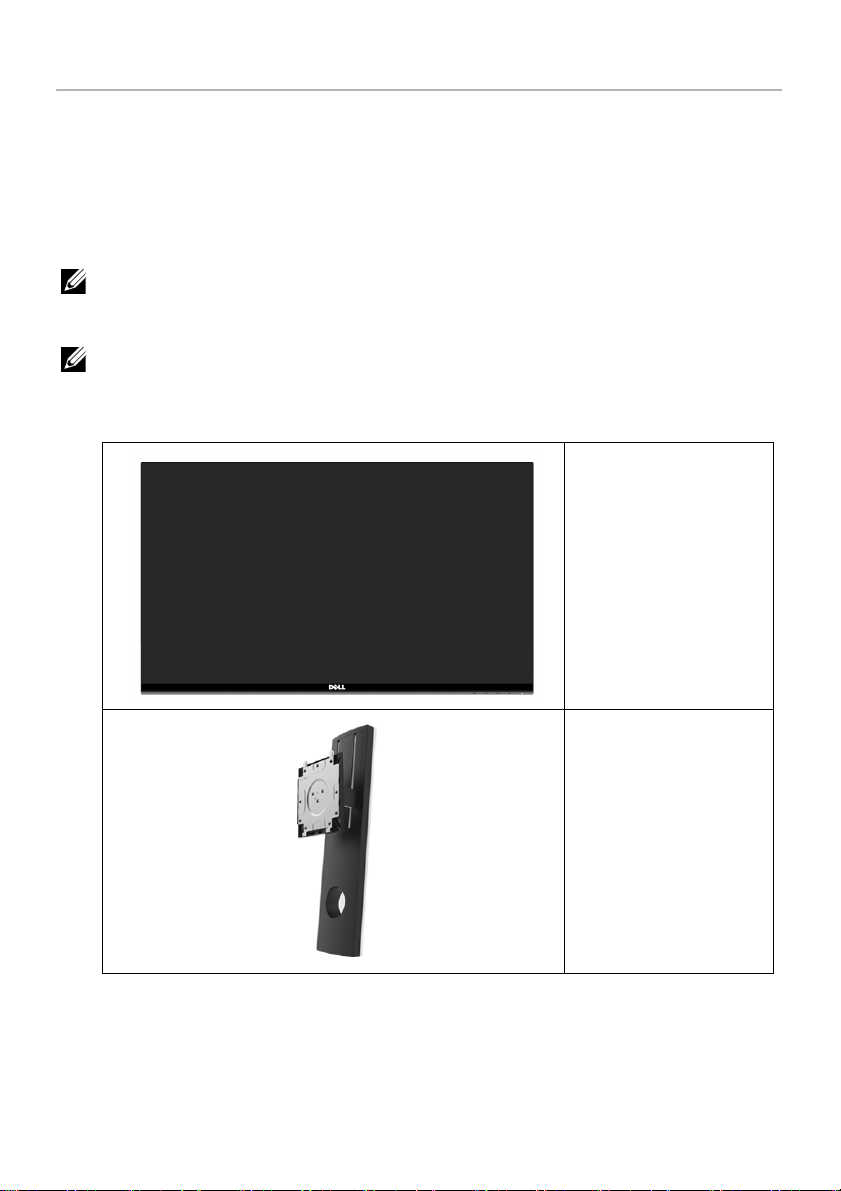
О мониторе
Комплект поставки
В комплект поставки входят компоненты, приведенные ниже. В случае
некомплектности поставки
ПРИМЕЧАНИЕ: Некоторые компоненты поставляются по заказу и могут не
входить в комплект поставки монитора. Некоторые функции или носители могут
быть недоступны в определенных странах.
ПРИМЕЧАНИЕ: Для установки с любого другого стенда, пожалуйста, обратитесь
к соответствующей руководство по установке стенда для инструкции по
установке.
Связаться с компанией Dell
.
Монитор
Подъемник стойки
О мониторе | 5
Page 6

Основание
Кабель питания
(Разный для разных
стран)
Кабель DP
Восходящий USB 3.0кабель (Активирует
порты USB на
мониторе)
6 | О мониторе
• Диск с драйверами
и документацией
• Краткое
руководство по
установке
• Информация о
технике
безопасности,
экологических и
правовых
нормативах
Page 7
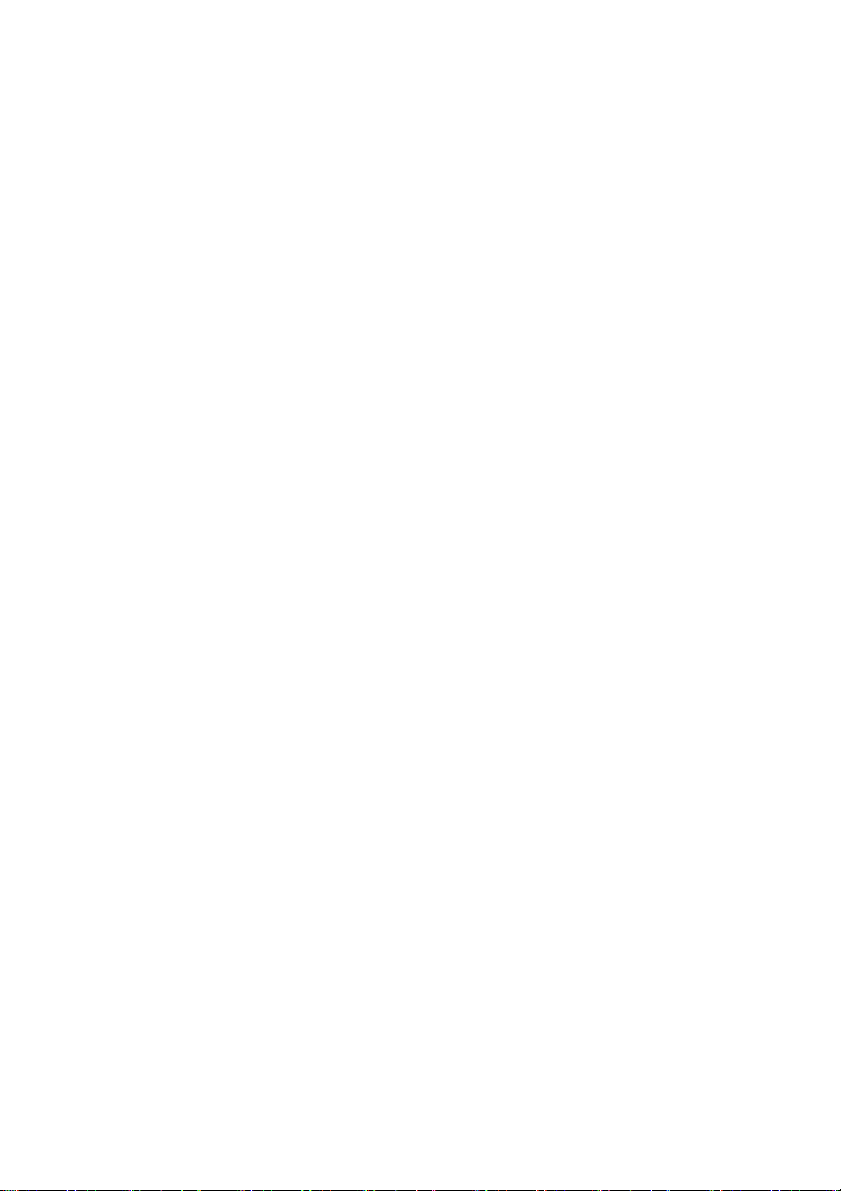
Характеристики продукта
Плоскопанельный ЖК-дисплей Dell S2417DG на основе активной матрицы
тонкопленочных транзисторов (TFT) с диодной подсветкой. Характеристики монитора:
• Видимая область экрана: 60,47 см (23,8 дюймов) по диагонали.
Разрешение: до 2560 x 1440 при передаче сигнала через разъем DisplayPort и
HDMI, поддержка отображения во весь экран или при меньших значениях
разрешения.
• Монитор, поддерживающий Nvidia G-Sync и 3D Vision Ready, с исключительно
высокой частотой обновления 144 Гц (165
отклика (1 мс).
• Гамма воспроизводимых цветов: 72% NTSC.
• Возможности наклона, разворота, переворота и регулировки по высоте.
• Съемная подставка и крепежные отверстия с шагом 100 мм для крепления на
стене, соответствующие стандарту VESA™.
• Возможность подключения цифровых сигналов через разъемы DisplayPort и
HDMI.
• Оснащен 1 USB-разъемом восходящей передачи и 4 USB-разъемами
нисходящей передачи
• Возможность использования функции Plug and play (если поддерживается
системой).
• Настройки экранного меню для простой регулировки и оптимизации экрана.
• Цветовые режимы также предлагают разные игровые режимы, в том числе FPS
(шутер от первого лица), RTS (стратегия в реальном времени) и RPG (ролевая
игра).
• На диске с ПО и документацией записаны информационный файл (INF), файл
подбора цветов
• Гнездо для замка безопасности.
• Стенд блокировка.
• Стекло, не содержащее мышьяк, и панель, не содержащая ртуть.
• Энергопотребление 0,5 Вт в режиме сна.
• Указатель энергии показывает в режиме реального времени потребляемый
монитором уровень энергии.
• Аналоговое управление затемнением подсветки для отображения без мерцания.
.
(ICM) и документация на изделие.
Гц с разгоном) и малым временем
О мониторе | 7
Page 8
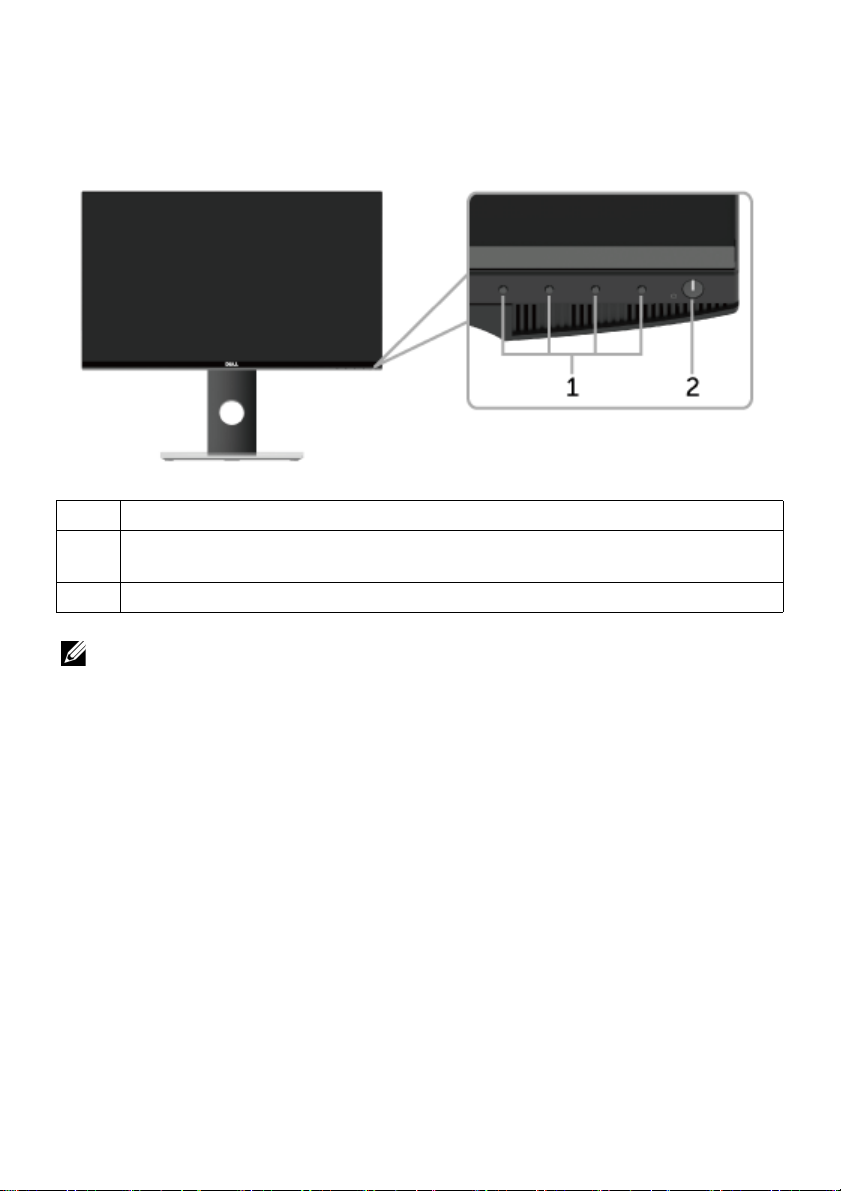
Детали монитора и элементы управления
Вид спереди
№ Описание
1 Функциональные кнопки (дополнительные сведения см. в разделе
Эксплуатация монитора
2 Кнопка включения/выключения питания (со светодиодным индикатором)
ПРИМЕЧАНИЕ: Пользователям дисплеев с глянцевыми рамками нужно
выбрать место для установки дисплея так, чтобы от рамки не отражался
окружающий свет и блики от светлых поверхностей.
)
8 | О мониторе
Page 9
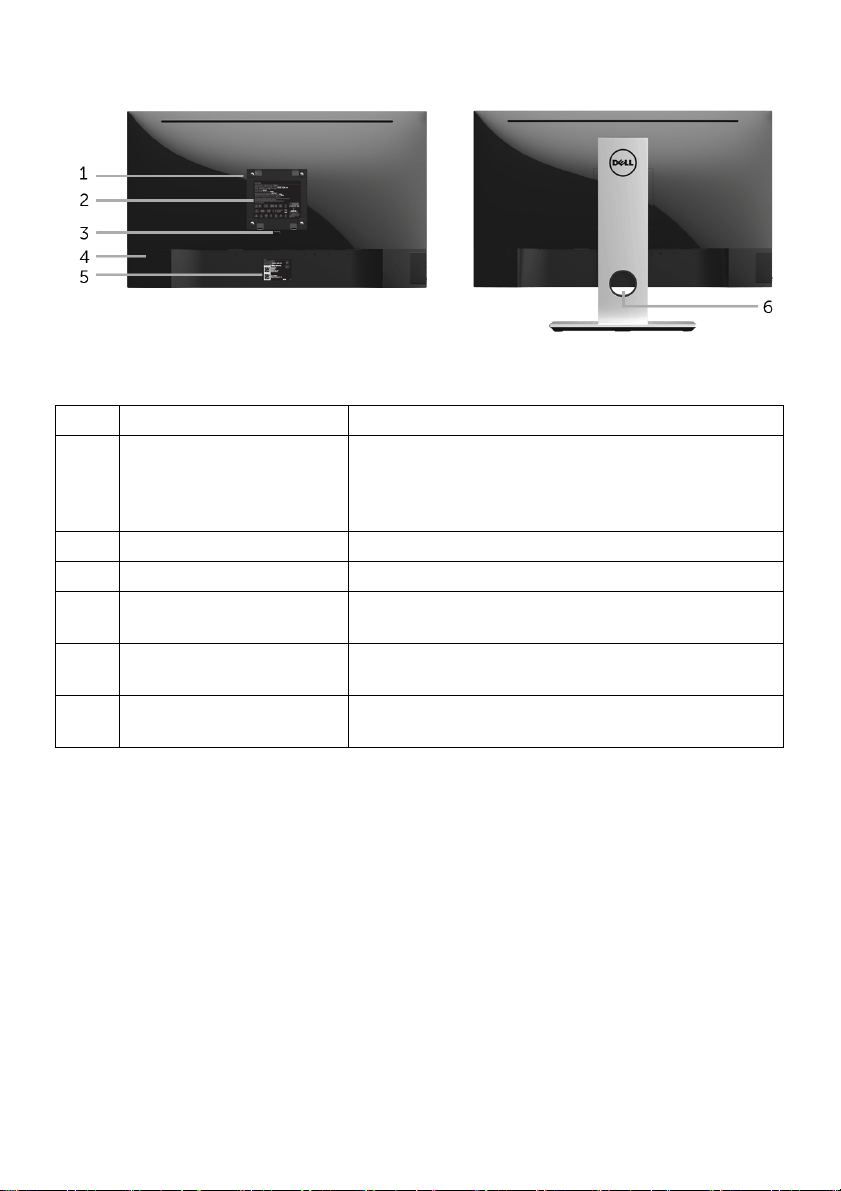
Вид сзади
Вид сзади (с установленной стойкой)
№ Описание Назначение
1 Крепежные отверстия по
стандарту VESA (шаг
100 мм x 100 мм - сзади
под закрытой крышкой)
2 Нормативная наклейки Списки разрешений регулирующих органов.
3 Кнопка отсоединения Отсоедините подставку от монитора.
4 Гнездо для замка
безопасности
5 Штрих-код табличка с
серийным номером
6 Углубление для укладки
кабелей
Крепящийся на стене монитор с использованием
VESA-совместимого набора настенного
крепления (100 мм х 100 мм).
Запирает монитор с помощью замка
входит в комплект поставки).
Обратитесь с этим ярлыком, если вам нужно
связаться с Dell по технической поддержке.
Укладка кабелей, пропущенных через отверстие
в стойке монитора.
(замок не
О мониторе | 9
Page 10
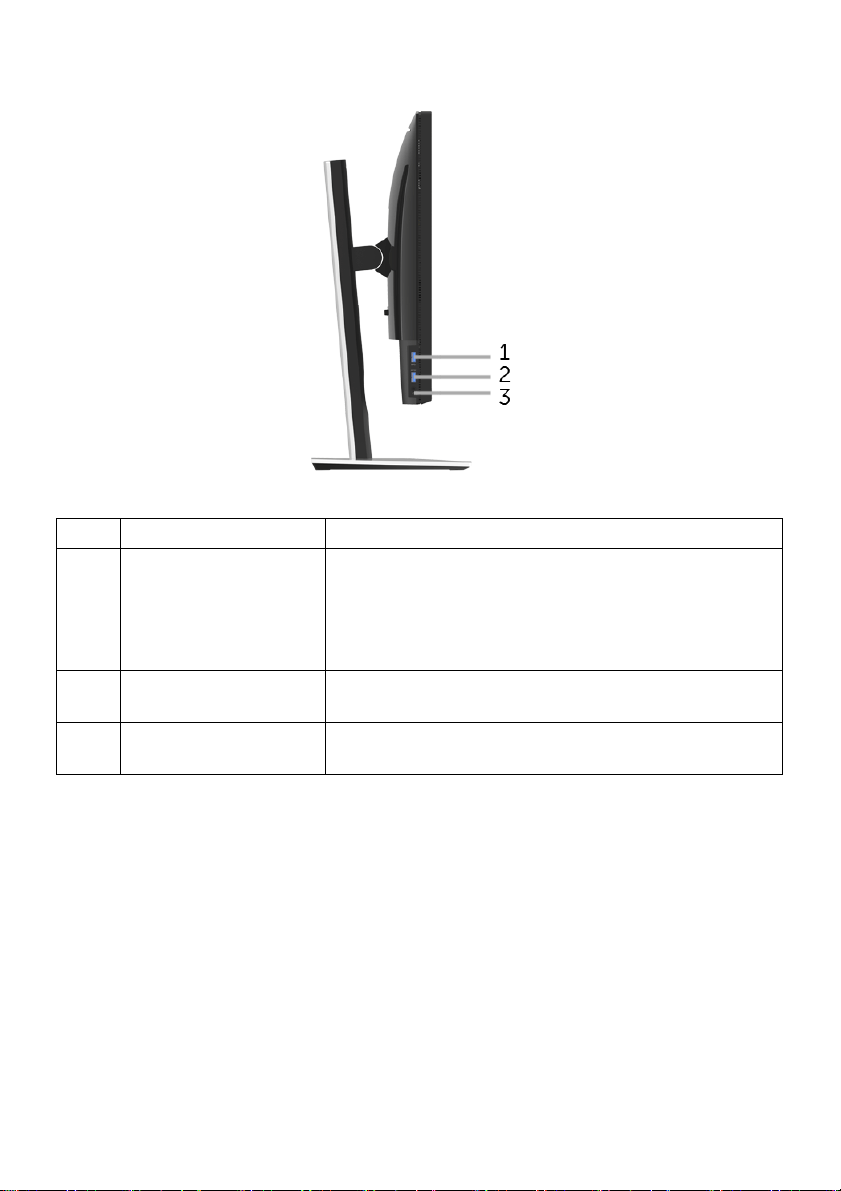
Вид сбоку
№ Описание Назначение
1 Разъем USB 3.0 Подключите USB-устройство.
ПРИМЕЧАНИЕ: Для использования этого разъема
нужно подключить USB-кабель (входит в комплект
поставки монитора) от USB-разъема восходящей
передачи на мониторе к вашему компьютеру.
2 Разъем USB 3.0 c
PowerShare
3 Разъем выхода на
наушники
Подключите USB-устройство (также
поддерживается быстрая зарядка).
Подключите наушники.
10 | О мониторе
Page 11
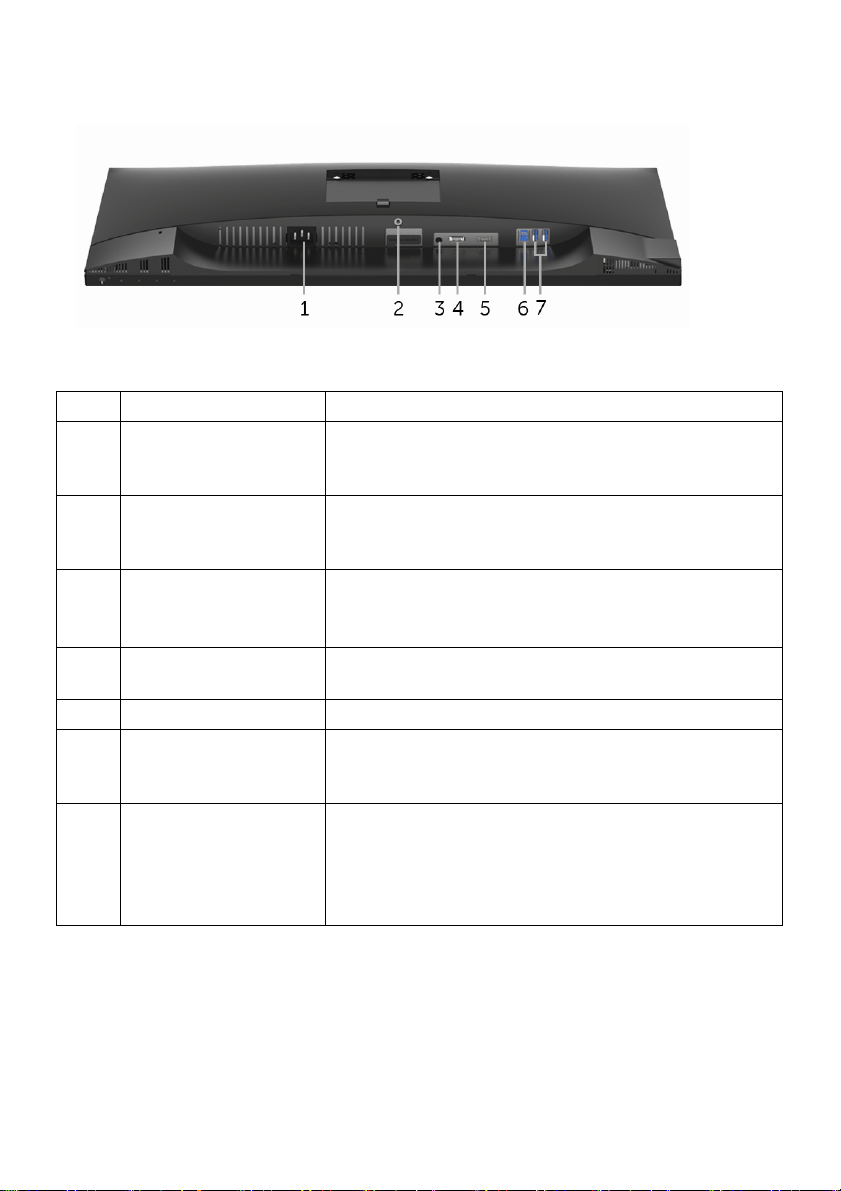
Вид снизу
Вид снизу без стойки монитора
№ Описание Назначение
1 Гнездо для
подключения шнура
питания
2 Стенд блокировка
функций
3 Линейный выход Подключите динамики.
4 DisplayPort Подключите
5 Разъем HDMI Подключите к компьютеру HDMI-кабель.
6 Восходящий порт USB Чтобы задействовать USB-разъемы монитора,
7 Разъемы USB 3.0 (2) Подключите USB-устройство.
Подключите кабель питания (входит в комплект
поставки монитора).
Служит для крепления подставки к монитору при
помощи винта M3 x 6 мм (винт не входит в комплект
поставки).
ПРИМЕЧАНИЕ: Этот разъем не предназначен для
подключения наушников.
к компьютеру DP-кабель (входит в
комплект поставки монитора).
подключите USB-кабель (входит в комплект
поставки монитора) к этому разъему и к компьютеру.
ПРИМЕЧАНИЕ: Для использования этого разъема
нужно подключить USB-кабель (входит в комплект
поставки монитора) от USBпередачи на мониторе к вашему компьютеру.
разъема восходящей
О мониторе | 11
Page 12
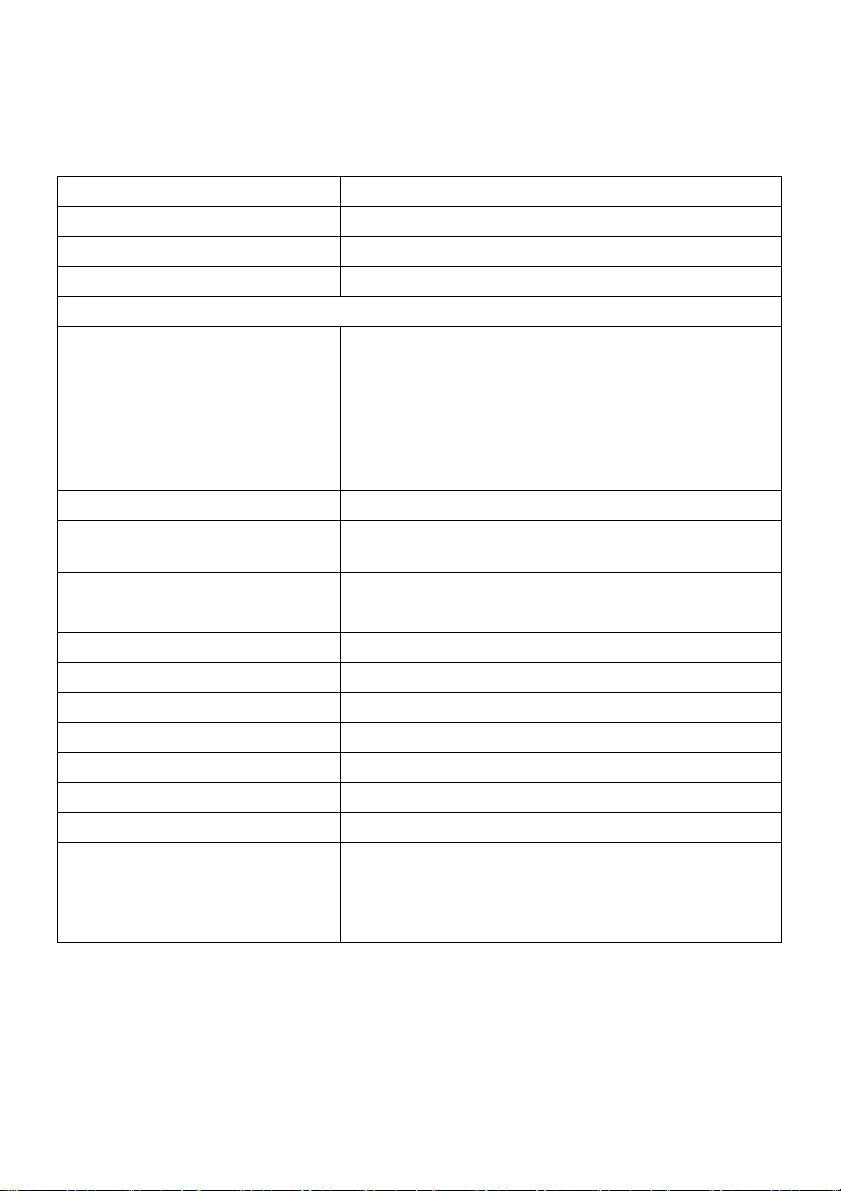
Технические характеристики монитора
Технические характеристики панели
Модель S2417DG
Тип экрана ЖК-экран с активной матрицей, технология TFT
Технология панели TN
Формат 16:9
Видимое изображение
По диагонали
По горизонтали, активная
область
По вертикали, активная
область
Область
Шаг пикселов 0,2058 мм x 0,2058 мм
Количество пикселов на дюйм
(PPI)
Угол обзора 160° (по вертикали) (Тип.)
Яркость 350 кд/м (тип.)
Контрастность 1000 к 1 (тип.)
Покрытие экрана дисплея Прочное антибликовое покрытие (3H)
Подсветка Система светодиодной подсветки по краям
Время отклика (тип.) 1 мс серый-серый
Глубина цвета 16,7 млн. цветов
Цветовая гамма (типовая) 72%* (CIE1931)
Встроенные устройства • Сверхвысокоскоростной концентратор USB 3.0
604,7 мм (23,8 дюймa)
526,85 мм (20,74 дюймa)
296,35 мм (11,67 дюйма)
2
156131,99 мм
123
170° (по горизонтали) (Тип.)
с 1 разъемом USB 3.0 восходящей передачи)
(
• 4 разъема USB 3.0 нисходящей передачи (втом
числе 1 разъем с поддержкой зарядки)
(242,04 дюйма2)
12 | О мониторе
Page 13
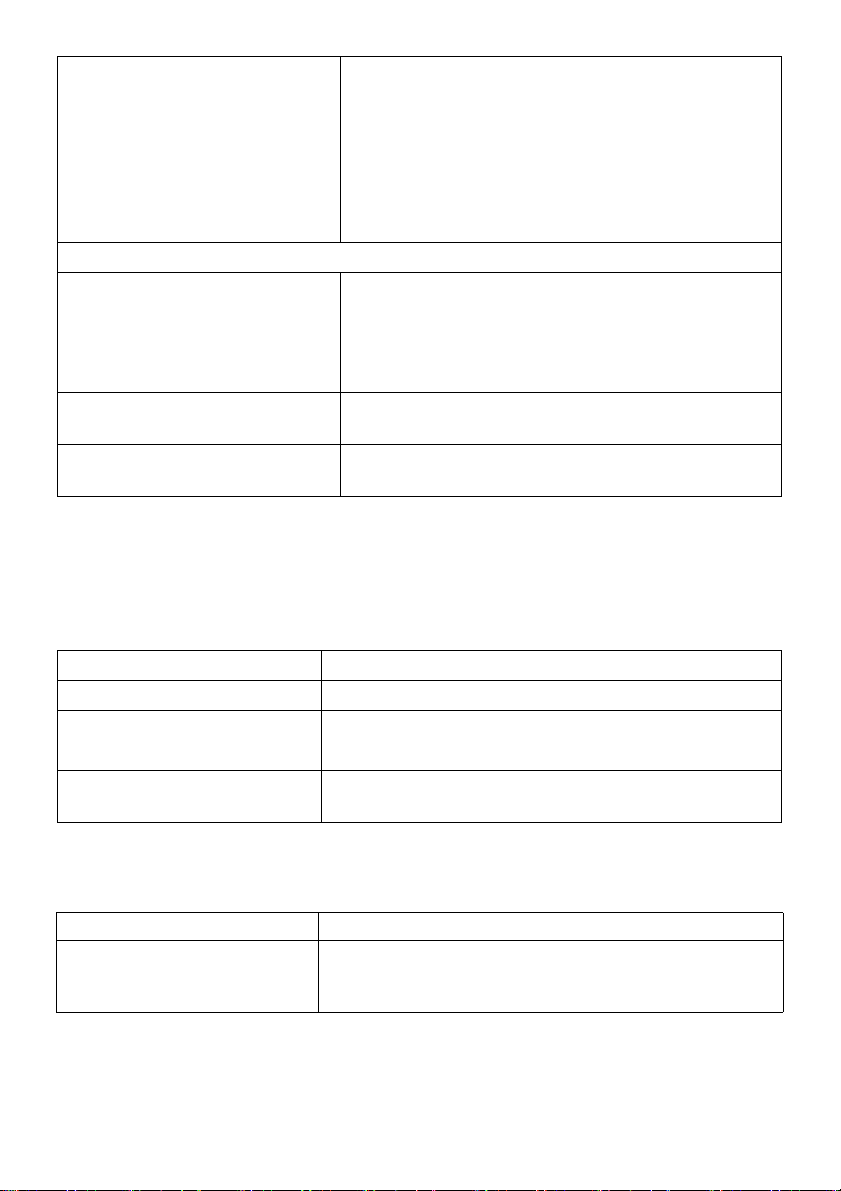
Возможности подключения • 1 разъем DP 1.2
• 1 разъем HDMI 1.4
• 1 разъем USB 3.0 восходящей передачи - снизу
• 2 разъем USB 3.0 - сбоку
• 2 разъем USB 3.0 - снизу
• 1 разъем выхода на наушники - сбоку
• 1 разъем звукового линейного выхода - снизу
Регулируемость
Регулируемая по высоте стойка
Наклон
Разворот
Переворот
Совместимость с Dell Display
Manager
Безопасность Гнездо для замка безопасности (кабельный замок
* Цветовая гамма (тип.) разработана в соответствии со стандартами проведения
испытаний CIE1976 (82%) и CIE1931 (72%).
от 0 до 130 мм
от -5° до 21°
от -45° до 45°
от -90° до 90°
Нет
продается отдельно)
Характеристики разрешения
Модель
Частота строк 30 - 160 кГц (авто)
Частота кадров 30 - 150 Гц (авто)
Стандартное максимальное
разрешение
S2417DG
165 Гц с разгоном
2560 x 1440 при 165 Гц (с разгоном)
Поддерживаемые видеорежимы
Модели S2417DG
Воспроизводимые стандарты
видео (Воспроизведение
HDMI & DP)
480p, 480i, 576p, 720p, 1080p, 576i, 1080i, 1080p, QHD
О мониторе | 13
Page 14
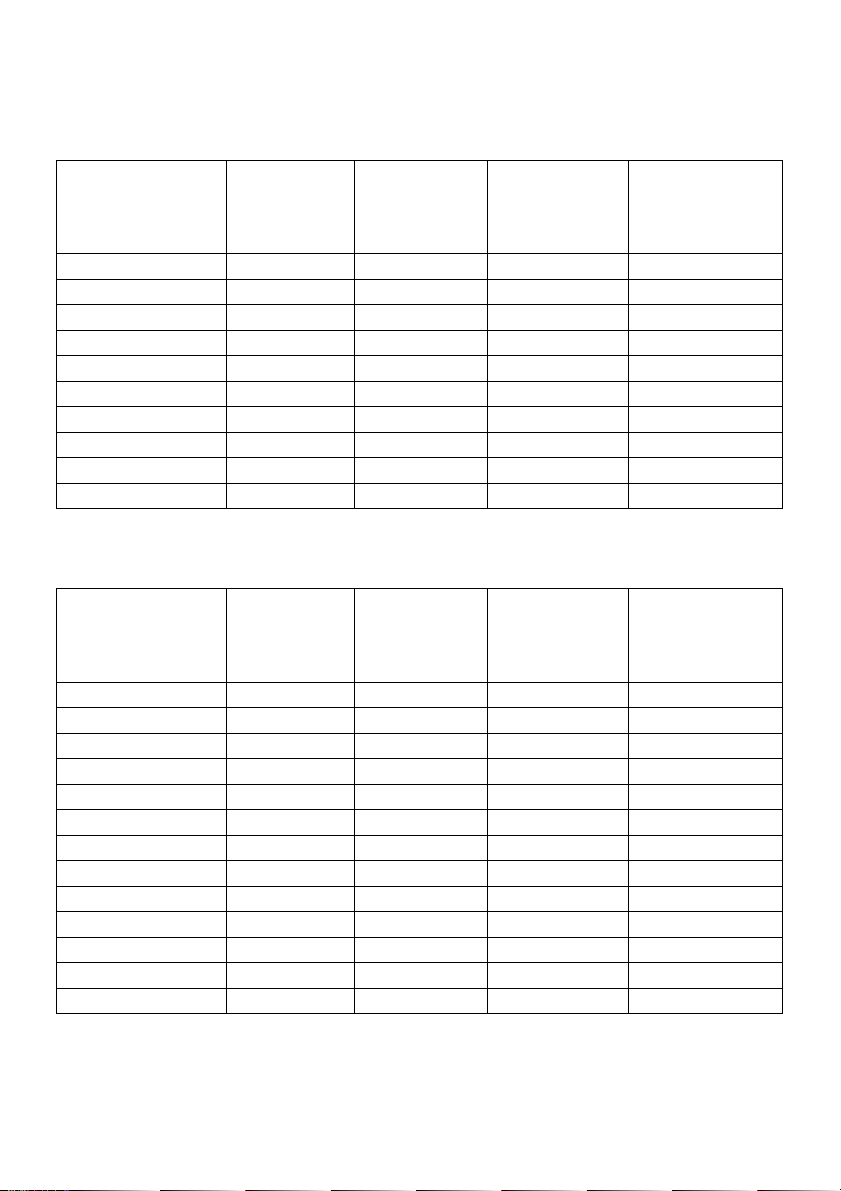
Предустановленные режимы отображения
Режимы отображения HDMI
Режим
отображения
Частота
строк (кГц)
Частота
кадров (Гц)
Тактовая
частота (МГц)
Полярность
синхронизации
(горизонталь/
вертикаль)
IBM VGA,640 x 480p 31,5 60 25,2 -/-
VESA, 720 x 480p 29,83 60 26,25 +/-
VESA, 720 x 576p 29,55 50 26 +/-
VESA, 800 x 600p 37,88 60 40 +/+
VESA, 1024 x 768p 48,36 60 65 -/-
HDTV, 1280 x 720p 37,5 50 74,25 +/+
HDTV, 1280 x 720p 45 60 74,25 +/+
HDTV, 1920 x 1080p 55,6 50 141,5 -/+
HDTV, 1920 x 1080p 67,5 60 148,5 +/+
VESA, 2560 x 1440p 88,8 60 241,5 +/-
Режимы отображения DP
Режим
отображения
Частота
строк (кГц)
Частота
кадров (Гц)
Тактовая
частота (МГц)
Полярность
синхронизации
(горизонталь/
вертикаль)
VESA, 640 x 480 31,5 60 25,2 -/-
VESA, 800 x 600 37,88 60 40 +/+
VESA, 1024 x 768 48,36 60 65 -/-
VESA, 2560 x 1440 88,8 60 241,5 +/-
VESA, 2560 x 1440 127,4 85 346,5 +/-
VESA, 2560 x 1440 150,9 100 410,5 +/-
VESA, 2560 x 1440 182,9 120 497,75 +/-
VESA, 2560 x 1440 209,5 144 569,75 +/+
VESA, 2560 x 1440 34,9 24 95 +/-
VESA, 2560 x 1440 232,05 150 612,61 +/-
VESA, 2560 x 1440 240,40 155 634,66 +/-
VESA, 2560 x 1440 240,64 160 635,28 +/+
VESA, 2560 x 1440 240,74 165 635,54 +/+
14 | О мониторе
Page 15
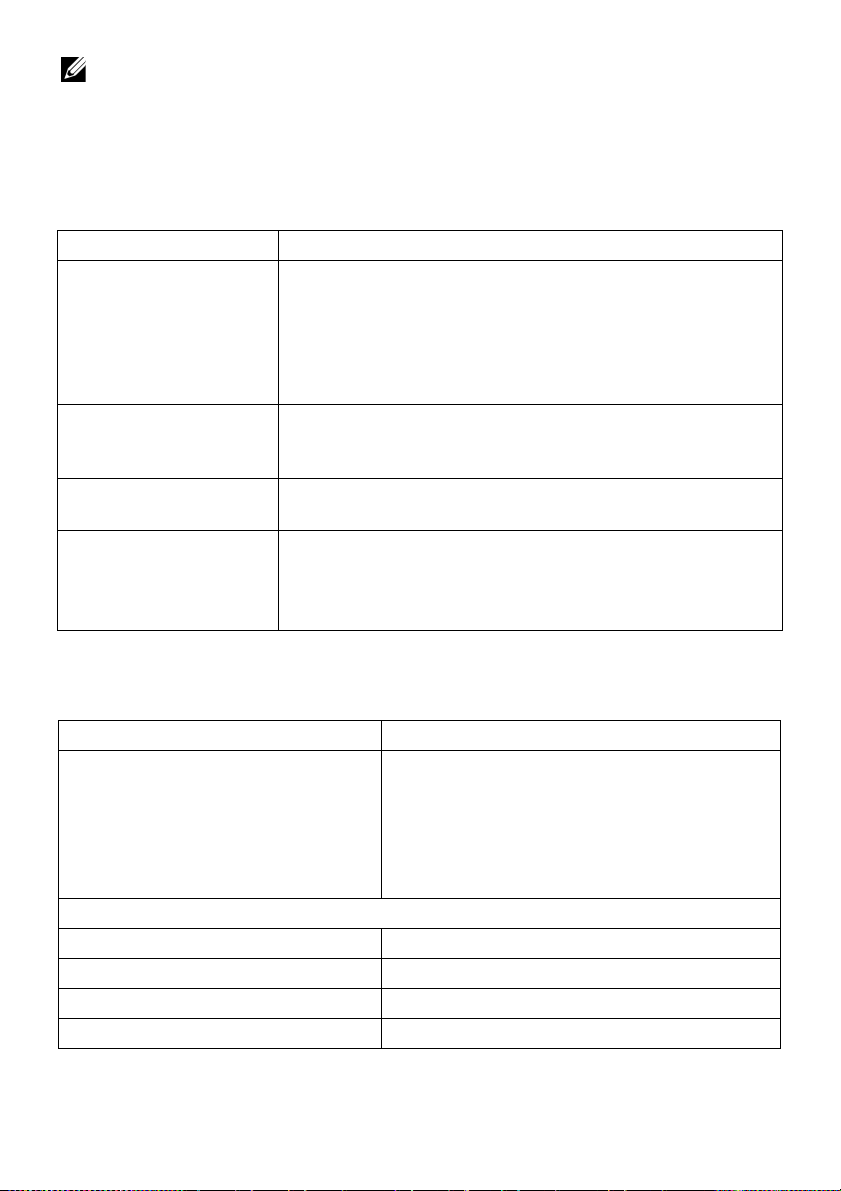
ПРИМЕЧАНИЕ: Этот монитор поддерживает NVIDIA G-Sync и NVIDIA 3D Vision
Ready.
Чтобы узнать, поддерживает ли видеокарта NVIDIA функцию G-SYNC, откройте
веб-страницу http://www.geforce.com.
Электрические характеристики
Модели S2417DG
Входные видеосигналы • HDMI 1.4, 600 мВ для каждой дифференциальной
линии, входное сопротивление 100 Ом на
дифференциальную пару
• DisplayPort 1.2, 600 мВ для каждой дифференциальной
линии, входное сопротивление 100 Ом на
дифференциальную пару
Синхронизирующие
входные сигналы
Напряжение/частота/
ток питания
Пусковой ток • 120 В: 30 A (макс.) при температуре 0°C (холодный
Раздельная строчная и кадровая синхронизация;
неполярный уровень ТТЛ; SOG (синхронизация SYNC
полного сигнала на зеленом проводе)
100-240 В перем. тока / 50 Гц или
запуск)
• 220 В: 60 A (макс.) при температуре 0°C (холодный
запуск)
60 Гц ± 3 Гц / 1,5 А (тип.)
Физические характеристики
Модели S2417DG
Тип сигнального кабеля • Цифровой: HDMI, 19-контактный разъем
(кабель не входит в комплект поставки)
• Цифровой: DisplayPort, 20-контактный
разъем
• USB (Универсальная последовательная
шина): USB, 9-контактный разъем
Размеры (со стойкой)
Высота (в поднятом положении)493,9 мм (19,44 дюйм
Высота (Сжатая)363,9 мм (14,33 дюймa)
Ширина 540,4 мм (21,28 дюймa)
Глубина 180,0 мм (7,09 дюймa)
a)
О мониторе | 15
Page 16

Размеры (без стойки)
Высота 322,7 мм (12,70 дюймa)
Ширина 540,4 мм (21,28 дюймa)
Глубина 55,8 мм (2,20 дюймa)
Размеры стойки
Высота (в поднятом положении)400,8 мм (14,78 дюймa)
Высота (Сжатая)354,4 мм (13,95 дюймa)
Ширина 242,6 мм (9,55 дюймa)
Глубина 180,0 мм (7,09 дюймa)
Вес
Вес с упаковкой 8,23 кг (18,11 фунта)
Вес вместе со стойкой и кабелями 6,09 кг (13,40 фунта)
Вес без стойки (для настенного
крепления или монтажа
стандарту VESA - без кабелей)
Вес стойки 1,93 кг (4,25 фунта)
Блеск передней рамки Черная рамка - 30 единиц блеска (макс.)
по
3,84 кг (8,45 фунта)
Характеристики окружающей среды
Модели S2417DG
Совместимость со стандартами
• Совместимость со стандартом RoHS
• Стекло, не содержащее мышьяк, и панель, не содержащая ртуть
Температура
Эксплуатация от 0°C до 40°C (от 32°F до 104°F)
Хранение, доставка • Хранение: от -20°C до 60°C (от -4°F до 140°F)
• Доставка: от -20°C до 60°C (от -4°F до 140°F)
Влажность
Эксплуатация От 10% до 80% (без конденсата)
Хранение, доставка • Хранение: От 5% до 90% (без конденсата)
• Доставка: От 5% до 90% (без конденсата)
Высота над уровнем моря
Эксплуатация 5000 м (16404 фута) (макс.)
16 | О мониторе
Page 17

Хранение, доставка 12192 м (40000 футов) (макс.)
Теплорассеяние • 249,1 кК/ч (макс.)
• 112,6 кК/ч (тип.)
Режимы управления питанием
Если у вас есть карта VESA DPM™, совместимая с дисплеем, или на ПК установлено
программное обеспечение, монитор может автоматически снизить потребление
энергии, когда устройство не используется. Такой режим называется Экономичный
режим питания*. Монитор автоматически возвращается в нормальный рабочий
режим при получении сигналов от клавиатуры, мыши или других устройств ввода. В
следующей таблице показаны
функции энергосбережения.
значения потребляемой мощности и сигналы этой
Режимы
VESA
Нормальная
работа
Режим
ожидания
Выключенное
состояние
Строчная
синхрониз-
ация
Включено Включено Включено белым 73 Вт (макс.)**
Выключена Выключена Пустой
---Выкл. Менее 0.3 Вт
Кадровая
синхрониз-
ация
Видео Индикатор
питания
Белый
экран
(мигает)
Энергопотре-
бление
33 Вт (тип.)
Менее 0,5 Вт
* Полное отсутствие энергопотребления в выключенном режиме достигается только
отключением сетевого кабеля.
** Максимальная потребляемая мощность измеряется в состояние максимальной
яркости и USB активный.
О мониторе | 17
Page 18

Коммутация контактов
Разъем DisplayPort
Номер
контакта
1ML0(p)
2 ЗЕМЛЯ
3ML0(n)
4ML1(p)
5 ЗЕМЛЯ
6ML1(n)
7ML2(p)
8 ЗЕМЛЯ
9ML2(n)
10 ML3(p)
11 ЗЕМЛЯ
12 ML3(n)
13 ЗЕМЛЯ
14 ЗЕМЛЯ
15 AUX(p)
16 ЗЕМЛЯ
17 AUX(n)
18 ЗЕМЛЯ
19 Re-PWR
20 +3,3 В DP_PWR
подключенного сигнального кабеля
20-контактный разъем
18 | О мониторе
Page 19

Разъем HDMI
Номер
контакта
1TMDS ДАННЫЕ 2+
2TMDS ДАННЫЕ 2, ЭКРАН
3TMDS ДАННЫЕ 2-
4TMDS ДАННЫЕ 1+
5TMDS ДАННЫЕ 1, ЭКРАН
6TMDS ДАННЫЕ 1-
7TMDS ДАННЫЕ 0+
8TMDS ДАННЫЕ 0, ЭКРАН
9TMDS ДАННЫЕ 0-
10 TMDS ТАКТОВЫЙ СИГНАЛ+
11 TM DS ТАКТОВЫЙ СИГНАЛ, ЭКРАН
12 TMDS ТАКТОВЫЙ СИГНАЛ-
13 CEC
14 Зарезервировано (нормально замкнутое
15 DDC ТАКТОВЫЙ СИГНАЛ (SCL)
16 DDC ДАННЫЕ (SDA)
17 Земля DDC/CEC
18 ПИТАНИЕ +5 В
19 ОПРЕДЕЛЕНИЕ «ГОРЯ ЧЕГО»
подключенного сигнального кабеля
состояние в устройстве)
ПОДКЛЮЧЕНИЯ
19-контактный разъем
Поддержка технологии «Plug and Play»
Монитор можно установить в любой системе, совместимой с технологией Plug and
Play. На компьютерную систему автоматически передаются расширенные данные
идентификации дисплея (EDID) с помощью протоколов DDC (канал отображения
данных) для выполнения системой автоматической конфигурации и оптимизации
настроек монитора. Большая часть установок монитора является автоматической;
при необходимости пользователь может выбрать другие настройки. Дополнительную
информацию об изменении
настроек монитора см. в разделе
Эксплуатация монитора
О мониторе | 19
.
Page 20

Интерфейс универсальной последовательной
шины (USB)
В этом разделе содержится информация о разъемах USB монитора.
ПРИМЕЧАНИЕ: Данный монитор совместим с портом Super-Speed USB 3.0.
Уровень
скорости
работы
Super-Speed 5 Гбит/с 4,5 Вт (макс., каждый порт)
Высокая 480 Мбит/с 4,5 Вт (макс., каждый порт)
Полная 12 Мбит/с 4,5 Вт (макс., каждый порт)
* До 2 А по разъему USB нисходящей передачи (разъем со значком молнии)
при использовании устройств, совместимых с BC1.2, или обычных USB-устройств.
Скорость
передачи
данных
Энергопотребление*
Восходящий разъем USB
Номер контакта Сторона 9-контактного
разъема
1VCC
2D-
3D+
4 ЗЕМЛЯ
5 SSTX-
6 SSTX+
7 ЗЕМЛЯ
8 SSRX-
9 SSRX+
20 | О мониторе
Page 21

Нисходящий разъем USB
Номер контакта Сторона 9-контактного
разъема
1VCC
2D-
3D+
4 ЗЕМЛЯ
5 SSRX-
6 SSRX+
7 ЗЕМЛЯ
8 SSTX-
9 SSTX+
Разъемы USB
• 1 Восходящий - Внизу
• 2 нисходящих - Внизу
• 2 нисходящих - сбоку
• Разъем зарядки - разъем со значком молнии; поддерживает быструю
токовую зарядку устройств, совместимых с BC1.2.
ПРИМЕЧАНИЕ: Для функционирования интерфейса USB 3.0 требуется
компьютер, совместимый с USB 3.0.
ПРИМЕЧАНИЕ: Интерфейс USB монитора функционирует только когда монитор
включен или находится в экономичном режиме питания. При выключении и
включении монитора может потребоваться
некоторое время для
восстановления работы подключенного периферийного оборудования.
О мониторе | 21
Page 22

Разъяснения относительно качества ЖК-монитора
и отображения пикселов
В производственном процессе изготовления жидкокристаллических мониторов
нередко один или несколько пикселов фиксируются в неизменном состоянии, эти
пикселы трудно заметить и они не влияют на качество вывода изображения или
удобство использования. Подробную информацию см. в описании «Качество
мониторов Dell и политика в отношении битых пикселов»:
http://www.dell.com/support/monitors.
Инструкция по техническому обслуживанию
Чистка монитора
ВНИМАНИЕ! Перед чисткой монитора прочитайте и следуйте
технике безопасности
ПРЕДУПРЕЖДЕНИЕ: Перед чисткой монитора отключите кабель питания
от розетки.
Для получения наилучших результатов выполняйте инструкции по распаковке, чистке
или эксплуатации монитора, приведенные в списке ниже.
• Для чистки монитора используйте мягкую чистую влажную ткань. При
возможности используйте специальную ткань для очистки экрана или
моющие средства, не вредящие антистатическому покрытию экрана.
используйте бензол, растворители, нашатырный спирт, абразивные
чистящие средства или сжатый воздух.
• Чистите монитор с помощью слегка смоченной мягкой ткани. Не используйте
моющие средства, т.к. некоторые из них оставляют матовую пленку на
мониторе.
• Если на мониторе при распаковке обнаружена белая пыль, сотрите ее
тканью.
• Соблюдайте осторожность при обращении с монитором, т.к. на темном
покрытии можно оставить более светлые царапины.
• Для сохранения высокого качества изображения на мониторе используйте
динамические экранные заставки и выключайте питание монитора, если он
не используется.
.
Инструкции по
Не
22 | О мониторе
Page 23

Настройка монитора
Установка стойки
ПРИМЕЧАНИЕ: Для транспортировки с предприятия-изготовителя стойка
отделяется.
ПРИМЕЧАНИЕ: Это применимо к монитору с подставкой. Для установки с
любого другого стенда, пожалуйста, обратитесь к соответствующей руководство
по установке стенда для инструкции по установке.
Чтобы прикрепить стойку к монитору, выполните следующие действия:
1 Снимите упаковочный чехол и положите монитор на него.
2 Вставьте два выступа сверху подставки в пазы на задней стенке монитора.
3 Нажмите на подставку, пока она со щелчком не встанет на место.
4 Держите основания подставки так, чтобы символ треугольника был обращен
вверх. Затем совместите выступающие блоки на основании подставки с
соответствующим гнездом на стойке.
Настройка монитора | 23
Page 24

5 Вставьте до упора блоки на основании подставки в гнездо на стойке.
6 Поднимите винтовую рукоятку и поверните винт по часовой стрелке.
7 Плотно затянув винт, опустите винтовую рукоятку, утопив ее в углублении.
24 | Настройка монитора
Page 25

Подключение монитора
ПРЕДУПРЕЖДЕНИЕ: Следуйте
выполнении любых процедур, приведенных в этом разделе.
ПРИМЕЧАНИЕ: Перед подключением кабелей пропустите их через
специальное отверстие для укладки кабелей.
ПРИМЕЧАНИЕ: Не подключайте к компьютеру одновременно все кабели.
Для подключения монитора к ПК выполните следующие действия:
1 Выключите компьютер и отключите кабель питания от сети.
2 Подключите кабель DP или HDMI от
Инструкции по технике безопасности
монитора к компьютеру.
Подключение кабеля DisplayPort (DP - DP)
при
Подключение кабеля HDMI (не входит в комплект поставки)
ПРИМЕЧАНИЕ: Рисунки приведены только для иллюстрации. Внешний вид
компьютера может отличаться от показанного.
Настройка монитора | 25
Page 26

Подключение кабеля USB 3.0
После того, как подключите кабель DP/HDMI, выполните приведенные ниже
инструкции, чтобы подключить кабель USB 3.0 к компьютеру и завершить установку
монитора:
1 Подключите т.н. Входной разъем кабеля USB 3.0 (прилагается) к восходящему
порту монитора, затем другой конец кабеля USB 3.0 - к соответствующему
разъему ПК. (подробнее см. на виде
2 Подключите периферийные устройства USB 3.0 к нисходящим разъемам USB
3.0 на мониторе.
3 Подключите кабели питания ПК и монитора к близлежащим сетевым розеткам.
4 Включите монитор и компьютер.
Если на мониторе появилось изображение, настройка может считаться
завершенной. Если изображение отсутствует, см.
интерфейсом универсальной последовательной шины (USB)
5 Используйте имеющийся на стойке монитора держатель для прокладки кабелей.
Вид снизу
.)
Неполадки, связанные с
.
Укладка кабелей
26 | Настройка монитора
Page 27

После подключения всех необходимых кабелей к монитору и ПК (см.
монитора
кабелей, как показано выше.
для подключения кабелей) воспользуйтесь отверстием для прокладки
Подключение
Снятие стойки монитора
ПРИМЕЧАНИЕ: Чтобы не поцарапать экран ЖКД во время снятия стойки,
поместите монитор на чистую поверхность.
ПРИМЕЧАНИЕ: Это применимо к монитору с подставкой. Для установки с
любого другого стенда, пожалуйста, обратитесь к соответствующей руководство
по установке стенда для инструкции по установке.
Порядок снятия стойки:
1 Положите монитор на мягкую ткань или
2 Нажмите и удерживайте кнопку открепления.
3 Потяните стойку вверх и снимите ее с монитора.
подстилку.
Настройка монитора | 27
Page 28

Крепление на стену (необязательно)
(Размер винтов: M4 x 10 мм).
См. инструкции, входящие в поставку с комплектом для настенного крепления,
соответствующим стандарту VESA.
1 Поместите панель монитора на мягкую ткань или подушку на устойчивом ровном
столе.
2 Снимите подставку.
3 С помощью крестовой отвертки Phillips вывинтите четыре винта, крепящие
пластиковую крышку.
4 Подсоедините крепежный кронштейн из комплекта для настенного крепления к
монитору.
5 Закрепите монитор на стене в соответствии с инструкциями, прилагающимися к
комплекту для настенного крепления.
ПРИМЕЧАНИЕ: Для использования только с сертифицированным UL
кронштейном для настенного крепления, рассчитанным на вес/нагрузку не
менее 3,84 кг.
28 | Настройка монитора
Page 29

Эксплуатация монитора
Включите питание монитора
Нажмите чтобы включить монитор.
Органы управления на передней панели
Выберите кнопки управления на передней панели монитора для настройки
параметров отображаемого изображения. При настройке элементов управления с
помощью этих кнопок в экранном меню отображаются изменяемые числовые
значения параметров.
В следующей таблице описываются кнопки на передней панели:
Кнопка на передней панели Описание
1
Кнопка быстрого
вызова/
Гото вые режимы
Нажимайте эту кнопку для выбора предустановленного
цветового режима из списка.
ПРИМЕЧАНИЕ: Эта функция отключена, когда вы
работаете в режиме 3D или ULMB.
Эксплуатация монитора | 29
Page 30

2
Кнопки служат для регулировки громкости. Минимальное
значение: 0 (-). Максимальное значение: 100 (+).
Кнопка быстрого
вызова/Громкость
3
Меню
4
Выберите кнопку Меню для вызова экранного меню и
выбора соответствующего подменю. См. раздел Доступ к
системному меню.
Выберите эту кнопку для возвращения к главному меню и
выхода из главного экранного меню.
Выход
5
Кнопка Питание
(с индикатором
питания)
Нажимайте кнопку Питание для включения и
выключения монитора.
Если горит белый индикатор, монитор включен и готов к
работе. Мигание белого индикатора означает, что включен
режим энергосбережения.
Кнопка на передней панели
Для настройки параметров изображения выберите кнопки на передней панели
монитора.
Кнопка на
передней панели
1
Для увеличения значения параметра в экранном меню выберите
кнопку Вверх.
Вверх
2
Для уменьшения значения параметра в экранном меню выберите
кнопку Вниз.
Вниз
3
Нажимайте кнопку Выбрать для подтверждения выбора.
Выбрать
4
Для возврата в предыдущее меню выберите кнопку Назад.
Назад
30 | Эксплуатация монитора
Описание
Page 31

Использование экранного меню
Доступ к системному меню
ПРИМЕЧАНИЕ: При изменении настроек и последующем переходе к другому
меню или выходе из экранного меню монитор автоматически сохраняет
внесенные изменения. Изменения также сохраняются, если изменить настройки
и дождаться автоматического закрытия экранного меню.
1 Нажмите кнопку , чтобы открыть экранное меню и показать главное меню.
Главное меню для цифрового входа (DP)
2 Нажмите кнопку
При переходе от одного значка к другому название пункта выделяется.
Приведенная ниже таблица содержит полный перечень всех доступных пунктов
меню монитора.
3 Нажмите кнопку один раз, чтобы активировать выделенный подсветкой
параметр.
4 Нажмите кнопку и , чтобы выбрать нужный параметр.
5 Нажмите , чтобы перейти на панель ползункового
нажатием кнопок и в соответствии с индикаторами в меню измените
значения.
6 Нажмите кнопку для возврата в главное меню.
и для перемещения между параметрами настройки.
регулятора, и затем
Эксплуатация монитора | 31
Page 32

Значок Меню и
подменю
Яркость /
контрастность
Описание
Используйте это меню, чтобы активировать регулировку Яркость/
Контрастность.
Яркость
Контрастность
Источник
сигнала
Параметр яркости позволяет отрегулировать Яркость подсветки.
Нажмите кнопку для увеличения яркости, а кнопку для
уменьшения яркости (мин. 0 / макс. 100).
Сначала отрегулируйте параметр Яркость, затем при
необходимости отрегулируйте параметр Контрастность.
Нажмите кнопку для увеличения контрастности, а кнопку
для уменьшения контрастности (мин. 0 / макс. 100).
Параметр Контрастность позволяет отрегулировать степень
различия между темными и светлыми элементами изображения
на экране.
Используйте меню Источник сигнала для выбора одного из двух
источников видеосигнала, который может быть подключен к
монитору.
32 | Эксплуатация монитора
Page 33

HDMI
DP
Цвет
Готовые
режимы
Сбросить
цвет
Выберите вход HDMI, если используете разъем HDMI. Нажмите
, чтобы выбрать HDMI в качестве источника входного сигнала.
Выберите вход DP, если используете разъем DisplayPort (DP).
Нажмите , чтобы выбрать DisplayPort в качестве источника
входного сигнала.
Нажмите Цвет, чтобы отрегулировать цветовой режим.
ПРИМЕЧАНИЕ: Эта функция отключена, когда вы работаете в
режиме 3D или ULMB.
В списке Готовые режимы можно выбрать режимы Стандарт,
Игра FPS, Игра RTS, Игра RPG, Теп лы й, Холодный или
Обычн.цвет.
• Стандарт: Загрузка стандартных параметров цветности
монитора. Это предустановленный режим работы,
используемый по умолчанию.
• Игра FPS: Загрузка настроек цвета, идеальных для игр типа
"шутер от первого лица".
• Игра RTS: Загрузка настроек цвета, идеальных
"стратегия в реальном времени".
• Игра RPG: Загрузка настроек цвета, идеальных для "ролевых
игр".
• Теплый: Повышение цветовой температуры. Цвета на экране
выглядят более теплыми с оттенками красного/желтого.
• Холодный: Снижение цветовой температуры. Цвета на экране
выглядят более холодными с оттенком синего.
• Обычн.цвет: Настройка параметров цветности вручную
Нажмите кнопку и для регулировки значений трех
цветов (R, G, B) и создания вашего собственного готового
цветового режима.
Сброс настроек цвета монитора и восстановление заводских
настроек.
для игр типа
.
Эксплуатация монитора | 33
Page 34

Экран
Нажмите Экран, чтобы отрегулировать изображение.
Время отклика
ULMB
Ширина
импульса
ULMB
Разгон
Для параметра Время отклика можно установить значение
Обычное или Быстро.
ULMB (Ultra Low Motion Blur) помогает уменьшить размытия,
вызванного движением, при просмотре очень динамичных
изображений. Если видеокарта поддерживает технологию
G-SYNC, то снимите флажок у параметра Enable G-SYNC
(Включить G-SYNC) на NVIDIA Control Panel (Панель управления
NVIDIA), и тогда функция ULMB включится автоматически.
ПРИМЕЧАНИЕ: Эта функция доступна, когда для частоты
обновления выбрано значение 85, 100 или 120 Гц.
ПРИМЕЧАНИЕ: Когда включен режим ULMB, в нижнем левом
углу экранного меню отображается сообщение "Режим ULMB".
Когда на NVIDIA Control Panel (Панели управления NVIDIA)
включен режим G-SYNC, вместо предыдущего сообщения
отображается сообщение "Режим G-SYNC". Если ваша система не
поддерживает G-SYNC, то будет отображаться сообщение
"Обычный режим".
Позволяет немного регулировать подсветку панели, чтобы
уменьшить размытие, вызванное движением. Нажмите или
для регулировки уровня в пределах от 10 до 100. При
меньших значениях уменьшаются размытие, вызванное
движением, и яркость.
Позволяет использовать монитор с более высокой частотой
обновления, чем указано в технических характеристиках панели.
ПРИМЕЧАНИЕ: Эта функция доступна только при
использовании входа DP (DisplayPort).
ПРИМЕЧАНИЕ: Разгон может вызвать мерцание экрана. Для
уменьшения таких эффектов попробуйте задать менее высокую
частоту обновления в меню Частота обновления при разгоне.
34 | Эксплуатация монитора
Page 35

Частота
обновления
при разгоне
Сброс изобр.
Аудио
Эта функция повышает частоту обновления дисплея.
Нажатием или отрегулируйте частоту с шагом 5 Гц в
диапазоне от 150 до 165 Гц.
После того, как вы зададите частоту обновления, появится
следующее сообщение, чтобы помочь вам выполнить процедуру:
ПРИМЕЧАНИЕ: Эта функция доступна только тогда, когда
включен режим Разгон.
ПРИМЕЧАНИЕ: Разгон может вызвать мерцание экрана. Для
уменьшения таких эффектов попробуйте задать менее высокую
частоту обновления.
Выберите этот вариант, чтобы восстановления стандартных
настройки изображения.
Громкость
Сбросить звук
Служит для установки уровня громкости выхода на наушники.
Нажмите или для регулировки громкости в пределах от
0 до 100.
Выберите этот вариант, чтобы восстановить стандартные
настройки звука.
Эксплуатация монитора | 35
Page 36

Меню
Выберите этот параметр для регулировки настроек экранного
меню, например языка экранного меню, времени отображения
экранного меню на экране и т.д.
Язык
Прозрачность
Таймер
Сброс меню
Персонали-
зация
Можно выбрать один из восьми языков экранного меню:
Английский, Испанский, Французский, Немецкий, Португальский
бразильский, Русский, Упрощенный китайский или Японский.
Выберите этот параметр, чтобы изменить прозрачность меню
нажатием кнопок и (мин. 0 / макс. 100).
Задание продолжительности отображения меню на экране после
последнего нажатия кнопки.
Нажмите или для регулировки значения параметра с
инкрементами в 1 секунду в диапазоне от 5 до 60 секунд.
Восстановление заводских значений всех настроек экранного
меню.
Пользователи могут выбрать функцию (Гото вы е режимы,
Яркость/Контрастность, Источник сигнала или Громкость),
чтобы запускать ее нажатием горячей клавиши.
ПРИМЕЧАНИЕ: Когда вы работаете в режиме 3D или ULMB,
возможно, что для Готовых режимов нельзя будет настроить
кнопки быстрого вызова.
36 | Эксплуатация монитора
Page 37

Другое
Энергосбереж
ение
По умолчанию для этого параметра задано значение Вкл., чтобы
монитор переходил в режим сна одновременно с переходом
системы в режим сна. Если выбрать Выкл., то монитор может не
перейти в режим глубокого сна и не сможет пробудиться.
ПРИМЕЧАНИЕ: Нажатие любой кнопки (кроме кнопки ) на
лицевой панели монитора также может пробудить монитор после
его перехода в режим глубокого сна.
Заводские
Восстановление заводских значений всех настроек.
настройки
Предупреждающее сообщение на экране
При переходе монитора в режим Энергосбережение на экране отобразится
следующее сообщение:
Дополнительная информация приведена в разделе
Поиск и устранение неполадок
.
Эксплуатация монитора | 37
Page 38

Настройка оптимального разрешения
Для установки оптимального разрешения выполните приведенные ниже действия.
В ОС Windows
1 Только для Windows
переключиться на классический рабочий стол.
2 Щелкните правой кнопкой мыши на рабочем столе и выберите пункт
Разрешение экрана.
3 Щелкните раскрывающийся список Разрешение экрана и выберите 2560 x 1440.
4 Нажмите кнопку ОК.
В ОС Windows
1 Правой кнопкой нажмите рабочий стол и выберите Параметры экрана.
2 Нажмите Дополнительные параметры экрана.
3 Нажмите раскрывающийся список Разрешение и выберите 2560 x 1440.
4 Нажмите Применить.
Если в списке возможных значений отсутствует вариант 2560 x 1440, то, возможно,
требуется обновление драйвера видеоконтроллера. В зависимости от конфигурации
компьютера выполните одну из следующих процедур:
Если у вас
• Перейдите по адресу в Интернете http://www.dell.com/support введите ваш
сервисный тег и загрузите новейший драйвер для видеокарты.
Если у вас ПК или ноутбук не марки Dell:
• Зайдите на веб-сайт службы поддержки своего компьютера и загрузите
новейший драйвер для видеокарты.
• Зайдите на веб-сайт производителя видеокарты и
для видеокарты.
®
7, Windows® 8 и Windows® 8.1:
®
8 и Windows® 8.1: выберите плитку Рабочий стол, чтобы
®
10:
ПК или портативный компьютер Dell:
загрузите новейший драйвер
38 | Эксплуатация монитора
Page 39

Наклон, разворот и регулировка по высоте
ПРИМЕЧАНИЕ: Это применимо к монитору с подставкой. Для установки с
любого другого стенда, пожалуйста, обратитесь к соответствующей руководство
по установке стенда для инструкции по установке.
Наклон, поворот
Когда подставка подсоединена к монитору, можно наклонять и разворачивать
монитор для обеспечения наиболее удобного угла обзора.
ПРИМЕЧАНИЕ: Для транспортировки с предприятия-изготовителя стойка
отделяется.
Регулировка по высоте
ПРИМЕЧАНИЕ: Стойка выдвигается вверх до 130 мм. Следующий рисунок
показывает, как выдвинуть стойку по вертикали.
Эксплуатация монитора | 39
Page 40

Поворот монитора
Перед тем, как повернуть монитор, его необходимо поднять на максимальную высоту
Регулировка по высоте
(
нижней частью монитора о поверхность стола.
Повернуть по часовой стрелке
) и полностью наклонить его вверх, чтобы предотвратить удар
40 | Эксплуатация монитора
Page 41

Повернуть против часовой стрелки
ПРИМЕЧАНИЕ: Чтобы воспользоваться функцией вращения экрана (альбомная
и книжная ориентации) с ПК Dell, необходимо обновить драйвер видеокарты,
который не входит в поставку этого монитора. Чтобы скачать новейший драйвер
видеокарты, зайдите на веб-сайт www.dell.com/support, перейдите в раздел
Загрузка, затем Драйверы видеокарт.
ПРИМЕЧАНИЕ: При выборе книжной ориентации экрана
падением производительности в приложениях, интенсивно использующих
графику (трехмерные игры и т.д.).
можно столкнуться с
Эксплуатация монитора | 41
Page 42

Регулировка параметров поворота экрана
После поворота экрана необходимо выполнить следующие действия, чтобы
отрегулировать параметры поворота экрана.
ПРИМЕЧАНИЕ: При использовании монитора с ПК не марки Dell можно
получить информацию о повороте экрана в операционной системе, зайдя в
раздел драйвера видеокарты производителя компьютера.
Регулировка параметров поворота экрана:
1 Щелкните правой кнопкой мыши на рабочем столе, после чего щелкните
Свойства.
2 Перейдите на вкладку Параметры и нажмите кнопку Дополнительно.
3 При использовании видеокарты компании ATI перейдите на вкладку Поворот и
установите требуемую ориентацию экрана.
4 При использовании видеокарты компании nVidia перейдите на вкладку nVidia, в
левом столбце выберите пункт NVRotate, затем установите требуемую
ориентацию экрана.
5 Если у вас видеокарта Intel
Свойства видеокарты, откройте вкладку Поворот и затем задайте нужный
поворот.
ПРИМЕЧАНИЕ: Если параметр поворота отсутствует или работает
неправильно, зайдите на веб-сайт www.dell.com/support и загрузите новейший
драйвер для видеокарты.
®
, то откройте вкладку видеокарты Intel, нажмите
42 | Эксплуатация монитора
Page 43

Поиск и устранение неполадок
ПРЕДУПРЕЖДЕНИЕ: Следуйте
выполнении любых процедур, приведенных в этом разделе.
Инструкции по технике безопасности
при
Самопроверка
Монитор поддерживает функцию самопроверки, с помощью которой можно проверить
правильность работы монитора. Если монитор и компьютер правильно подключены,
но экран монитора остается темным, запустите самопроверку, выполнив следующие
действия.
1 Выключите компьютер и монитор.
2 Отключите видеокабель от компьютера. Для правильного выполнения
процедуры Самопроверка отключите все цифровые кабели на задней стенке
компьютера.
3 Включите монитор.
ПРИМЕЧАНИЕ: Если монитор работает правильно, но не обнаруживает
видеосигнала, то на экране появится диалоговое окно (на черном фоне).
В режиме самопроверки мигает белый индикатор питания.
ПРИМЕЧАНИЕ: Это диалоговое окно появляется в режиме нормальной работы
системы при отключении или повреждении видеокабелей.
4 Выключите монитор и снова подключите видеокабель. После
компьютер и монитор.
Если экран монитора остается пустым после выполнения вышеуказанной процедуры,
проверьте видеоконтроллер и компьютер, т.к. в работе монитора неполадки
отсутствуют.
Поиск и устранение неполадок | 43
этого включите
Page 44

Встроенная диагностика
Монитор поддерживает инструмент встроенной диагностики, с помощью которого
можно определить, что является ли причиной неполадок – неисправность монитора,
компьютера или видеокарты.
ПРИМЕЧАНИЕ: Запустить встроенную диагностику можно только если
видеокабель отключен, а монитор переключен в режим Самопроверки.
Чтобы запустить встроенную диагностику, выполните следующие действия.
1 Убедитесь, что на экране отсутствует пыль.
2 Отключите видеокабели от компьютера и монитора. После этого монитор
переключается в режим самопроверки.
3 Нажмите и удерживайте кнопку 1 в течение 5 секунд. Появится серый экран.
4 Внимательно осмотрите экран на предмет отсутствия дефектов.
5 Снова нажмите кнопку 1. Цвет экрана изменится на красный.
6 Осмотрите экран на предмет отсутствия дефектов.
7 Повторите действия 5 и 6, чтобы
синего, черного и белого экранов.
Проверка закончится, когда откроется белый экран. Чтобы выйти из режима
диагностики, нажмите кнопку 1 еще раз.
Если в результате использования инструмента встроенной диагностики не будут
выявлены неполадки, это будет значить, что монитор работает должным образом.
Проверьте видеокарту и компьютер.
проверить экран при отображении зеленого,
44 | Поиск и устранение неполадок
Page 45

Типичные неполадки
В таблице ниже содержится общая информация о типичных проблемах с монитором,
которые могут возникнуть у пользователя, и возможные решения:
Признаки Что вы
Видео не
отображается/
индикатор питания
выключен
Видео не
отображается/
индикатор питания
включен
Плохая
фокусировка
Дрожащее/
неустойчивое
видеоизображение
Отсутствуют
пикселы
Светящиеся
пикселы
Отсутствует
изображение
Отсутствует
изображение
или экран
неяркий
Размытое,
смазанное
изображение
или двоение
изображения
Неустойчивое
изображение
или смещение
изображения
На ЖК-экране
видны точки
На ЖК-экране
видны яркие
точки
видите
Возможные решения
• Убедитесь, что видеокабель подключен к монитору, и
компьютер также должным образом подключен.
• Проверьте правильность работы розетки, подключив к
ней любое другое электрооборудование.
• Убедитесь, что кнопка питания нажата полностью.
• Убедитесь, что в меню
правильный вход.
• Откройте экранное меню и увеличьте значения
яркости и контрастности.
• Выполните процедуру самопроверки монитора.
• Убедитесь в отсутствии изогнутых или сломанных
контактов на разъеме видеокабеля.
• Запустите процедуру встроенной диагностики.
• Убедитесь, что в меню
правильный вход.
• Уда л ите удлинительные видеокабели.
• Выполните сброс установок монитора, восстановив
заводские настройки.
• Измените разрешение видео в соответствии с
форматом изображения.
• Выполните сброс установок монитора, восстановив
заводские настройки.
• Проверьте факторы влияния окружающей среды.
•
Установите монитор в другое место и проверьте
работу устройства в другой комнате.
• Выключите и снова включите монитор.
• Пикселы, не работающие постоянно, являются
естественным дефектом в технологии ЖКД.
• Подробную информацию см. в описании «Качество
мониторов Dell и политика в отношении битых
пикселов»: http://www.dell.com/support/monitors.
• Выключите и снова включите монитор.
• Пикселы, не работающие постоянно, являются
естественным дефектом в технологии ЖКД.
• Подробную информацию см. в описании «Качество
мониторов Dell и политика в отношении битых
пикселов»: http://www.dell.com/support/monitors.
Источник сигнала
Источник сигнала
выбран
выбран
Поиск и устранение неполадок | 45
Page 46

Проблемы с
яркостью
Геометрическое
искажение
Горизонтальные/
вертикальные линии
Проблемы с
синхронизацией
Проблемы
безопасности
Периодические
неполадки
Отсутствует цвет Отсутствует
Несоответствующий
цвет
Слишком яркое
или тусклое
изображение
Экран
неправильно
центрируется
На экране
видны одна или
несколько
линий
Изображение
на экране
искажено или
отображается
частями
Видимые
признаки дыма
или искр
Неисправная
работа
монитора
включение и
выключение
цвет
изображения
Неправильный
цвет на
изображении
:
• Выполните сброс установок монитора, восстановив
заводские настройки.
• Откройте экранное меню и настройте параметр
Яркость и контрастность.
• Выполните сброс установок монитора, восстановив
заводские настройки.
• Выполните сброс установок монитора, восстановив
заводские
• Выполните проверку монитора с помощью функции
Самопроверки и выясните, есть ли эти линии в
режиме самопроверки.
• Убедитесь в отсутствии изогнутых или сломанных
контактов на разъеме видеокабеля.
• Запустите процедуру встроенной диагностики.
• Выполните сброс установок монитора, восстановив
заводские настройки.
• Выполните
Самопроверки и выясните, появляется ли искаженный
экран в режиме самопроверки.
• Убедитесь в отсутствии изогнутых или сломанных
контактов на разъеме видеокабеля.
• Перезагрузите компьютер в безопасном режиме.
• Не предпринимайте никаких действий.
• Немедленно свяжитесь с компанией Dell.
• Убедитесь, что видеокабель, соединяющий монитор и
компьютер, подключен должным образом.
• Выполните сброс установок монитора, восстановив
заводские настройки.
• Выполните проверку монитора с помощью функции
Самопроверки и выясните, возникают ли эти
неполадки в режиме самопроверки.
• Выполните процедуру самопроверки монитора.
• Убедитесь, что видеокабель, соединяющий монитор
компьютер, подключен должным образом.
• Убедитесь в отсутствии изогнутых или сломанных
контактов на разъеме видеокабеля.
• Измените настройки Готовых режимов в экранном
меню Цвет в зависимости от приложения.
• Отрегулируйте значение R/G/B (красный/зеленый/
синий) в разделе Обычн.цвет в экранном меню Цвет.
• Запустите процедуру встроенной
настройки.
проверку монитора с помощью функции
и
диагностики.
46 | Поиск и устранение неполадок
Page 47

Сохранение
неподвижного
изображения на
экране в течение
продолжительного
времени
На экране
появляется
слабая тень от
неподвижного
изображения
• Воспользуйтесь функцией Power Management
(Управление питанием) для выключения монитора,
когда устройство не используется (дополнительную
информацию см. в разделе
питанием
• Кроме того, используйте динамическую заставку.
).
Режимы управления
Неполадки, характерные для данного изделия
Конкретные
симптомы
Слишком
маленькое
изображение на
экране
Не удается
настроить
монитор с
помощью кнопок
на передней
панели
Входной сигнал
отсутствует при
нажатии
элементов
управления
Изображение
заполняет
весь экран
не
Что вы
видите
Изображение
отображается в
центре экрана,
но не заполняет
всей области
просмотра
Экранное меню
не отображается
Нет
изображения,
светодиодный
индикатор горит
белым
Высота или
ширина
изображения не
вписываются в
экран
Возможные решения
• Выполните сброс установок монитора, восстановив
заводские настройки.
• Выключите монитор, отключите кабель питания, после
чего снова подключите кабель и включите монитор.
• Проверьте источник видеосигнала. Подвигав мышь или
нажав любую клавишу на клавиатуре, убедитесь, что
компьютер не перешел в режим энергосбережения.
• Проверьте правильность подключения сигнального
кабеля. При необходимости подключите сигнальные
кабель еще раз.
• Выполните сброс настроек компьютера или
видеопроигрывателя.
• В зависимости от различных форматов видео
(соотношение сторон) DVD-дисков изображение может
вписываться или не вписываться в экран.
• Запустите процедуру встроенной диагностики.
Поиск и устранение неполадок | 47
Page 48

Неполадки, связанные с интерфейсом
универсальной последовательной шины (USB)
Конкретные
симптомы
Интерфейс USB не
работает
Медленная работа
высокоскоростного
интерфейса
USB 3.0
Беспроводные
периферийные
USB-устройства
перестают
работать, когда
подключено
устройство с
интерфейсом
USB 3.0
Что вы видите Возможные решения
Периферийные
устройства USB не
работают
Периферийные
устройства
высокоскоростного
интерфейса
USB 3.0 работают
медленно или
совсем не
работают
Беспроводные
периферийные
USB-устройства
реагируют
медленно или
работают только
при уменьшении
расстояния
между ними и
приемником
• Убедитесь, что монитор включен.
• Повторно подключите «Входной» кабель к
компьютеру.
• Повторно подключите периферийные устройства
USB («нисходящий» разъем).
• Выключите и снова включите монитор.
• Перезагрузите компьютер.
• Работа некоторых устройств USB, например
внешнего переносного жесткого диска, требует
более высокого значения электрического тока;
подключите устройство непосредственно к
компьютеру.
• Убедитесь, что ваш компьютер поддерживает
интерфейс USB 3.0.
• Некоторые компьютеры одновременно оборудованы
разъемами USB 3.0, USB 2.0 и USB 1.1. Убедитесь,
что используется соответствующий разъем USB.
• Повторно подключите Восходящий кабель к
компьютеру.
• Повторно подключите периферийные устройства
USB (нисходящий разъем).
• Перезагрузите компьютер.
• Увеличьте расстояние между периферийным
устройством USB 3.0 и USB-приемником сигналов
беспроводной связи.
• Расположите USB-приемник сигналов беспроводной
связи как можно ближе к беспроводному
периферийному USB-устройству.
• С помощью
расположите USB-приемник сигналов беспроводной
связи как можно дальше от разъема USB 3.0.
удлинительного USB-кабеля
48 | Поиск и устранение неполадок
Page 49

Приложение
ПРЕДУПРЕЖДЕНИЕ: Инструкции по технике безопасности
ПРЕДУПРЕЖДЕНИЕ: Использование средств управления, выполнение
настроек или процедур, отличных от приведенных в настоящей
документации, может привести к поражению электрическим током,
возможности несчастных случаев и/или техническим неполадкам.
Информацию о технике безопасности см. в публикации Информация о технике
безопасности, экологических и правовых нормативах (SERI).
Уведомление ФКС (только для США) и другая
нормативная информация
Сведения по уведомлениям ФКС и другой нормативной информации см. на веб-сайте
www.dell.com/regulatory_compliance
Связаться с компанией Dell
Для покупателей в США, тел.: 800-WWW-DELL (800-999-3355).
ПРИМЕЧАНИЕ: В случае отсутствия подключения к Интернету контактную
информацию можно найти на счете-фактуре покупки, упаковочной описи,
квитанции или в каталоге продукции Dell.
Компания Dell предлагает различные услуги поддержки и технического
обслуживания (по телефону и по Интернету). Услуги различаются в
зависимости от страны и типа продукта, поэтому
недоступны в вашем регионе.
• Техническая помощь в режиме онлайн — www.dell.com/support/monitors
• Обращение в компанию Dell — www.dell.com/contactdell
.
некоторые услуги могут быть
Приложение | 49
